win11bitlocker恢复密钥在哪里找 win11恢复密钥找回教程
更新日期:2023-02-21 09:14:02来源:互联网
win11系统内置bitlocker工具,用户可以通过它去加密重要的磁盘,但是有的用户不小心忘记了密码,那么win11bitlocker恢复密钥在哪里找呢?win11bitlocker恢复密钥怎么找回呢?很简单,进入微软官网,登录账户,之后点击管理,在相关界面中就能看到“管理恢复密钥”,进入之后就能找到恢复密钥了。
win11恢复密钥找回教程
win11官方原版下载地址:点击立即下载
1、如果我们登录的是微软账户,那么可以进入微软官网。
2、在官网登录账号后,进入“管理”再选择“管理恢复密钥”就能找到恢复密钥了。

3、如果没有登录微软账号,那就需要使用u盘找回。
4、首先插入u盘,选择“我忘记了密码”,再选择“键入恢复密钥”就能看到恢复密钥了。
5、了解到恢复密钥后,我们“以管理员身份运行”“命令提示符”
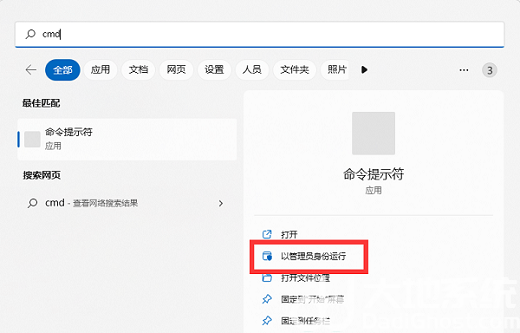
6、打开后,输入“manage-bde –unlock E: -RecoveryPassword xxx”,回车运行即可。
(这里xxx就是刚刚的恢复密钥)
7、最后重启一下电脑。

以上就是win11bitlocker恢复密钥在哪里找 win11恢复密钥找回教程的内容了。
猜你喜欢的教程
标签

